W ciągu ostatnich kilku lat usługi przechowywania w chmurze zyskały ogromną popularność. Wielu użytkowników korzysta z usług chmury do tworzenia kopii zapasowych, ale ręczne zarządzanie kopiami zapasowymi może stać się problemem.
Istnieje wiele świetnych narzędzi, które mogą pomóc w tworzeniu kopii zapasowych plików w chmurze. Jeśli szukasz wieloplatformowego oprogramowania do tworzenia kopii zapasowych w chmurze, które może współpracować ze wszystkimi głównymi usługami w chmurze, możesz rozważyć rozwiązanie CloudBerry Backup.
CloudBerry Backup: doskonałe wieloplatformowe rozwiązanie do tworzenia kopii zapasowych w chmurze
Dostępnych jest pięć różnych typów kopii zapasowych
CloudBerry Backup jest wyposażony w przyjazny interfejs użytkownika z zakładkami, który ukrywa wiele zaawansowanych funkcji.
Jeśli chodzi o tworzenie kopii zapasowych plików, to oprogramowanie do tworzenia kopii zapasowych w chmurze systemu Windows obsługuje następujące typy kopii zapasowych:
- Lokalna kopia zapasowa
- Kopia zapasowa w chmurze
- Kopia zapasowa hybrydowa
- Kopia zapasowa z chmury do chmury
- Kopia zapasowa z chmury do lokalnej
Pobierz CloudBerry Backup dla Windows
Lokalna kopia zapasowa umożliwia tworzenie kopii zapasowych plików w wybranym katalogu lub na dysku komputera. Ta funkcja jest przydatna, jeśli masz zewnętrzny dysk twardy, którego używasz do tworzenia kopii zapasowych plików.
Jeśli nie jesteś fanem lokalnej kopii zapasowej, zawsze możesz wykonać kopię zapasową swoich plików w jednej z wielu dostępnych usług przechowywania w chmurze, korzystając z funkcji kopii zapasowej w chmurze.
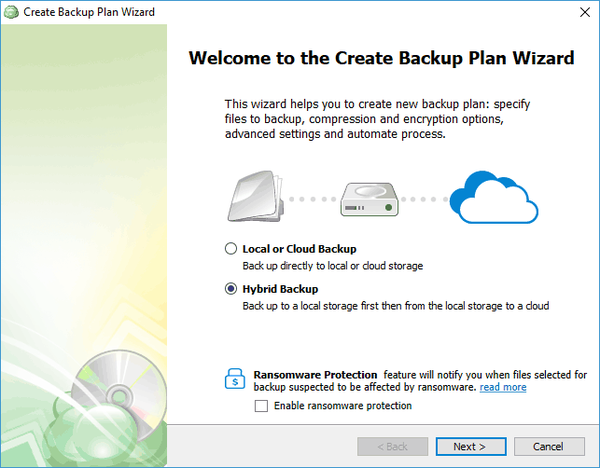
Warto wspomnieć, że aplikacja posiada również funkcję tworzenia kopii zapasowych hybrydowych, która łączy poprzednie typy kopii zapasowych w jeden. Korzystając z funkcji hybrydowej kopii zapasowej, masz pewność, że kopia zapasowa jest dostępna zarówno na dysku lokalnym, jak i w chmurze.
CloudBerry Backup umożliwia również migrację plików z jednego magazynu w chmurze do drugiego przy użyciu funkcji Cloud to Cloud. Aby przeprowadzić migrację plików, po prostu wybierz katalogi, których kopię zapasową chcesz utworzyć, i wybierz żądany magazyn w chmurze.
Wreszcie dostępna jest funkcja Cloud to Local, która tworzy kopie zapasowe plików z pamięci w chmurze na dysk lokalny.
Mówiąc o dysku lokalnym, sprawdź te oprogramowanie do tworzenia kopii zapasowych dla zewnętrznych dysków twardych. Przydadzą się, jeśli coś pójdzie nie tak i stracisz pliki i foldery.
Zaplanowane kopie zapasowe, szyfrowanie, powiadomienia e-mail i nie tylko
Jak wspomniano wcześniej, CloudBerry Backup oferuje pięć różnych typów kopii zapasowych, a każdy z nich można dostosować. Po wybraniu katalogu, którego kopię zapasową chcesz utworzyć, możesz dostosować szeroką gamę opcji.
Na przykład możesz wybrać typy plików i katalogi, które chcesz uwzględnić w kopii zapasowej lub pominąć.
Możesz także wybrać tworzenie kopii zapasowych plików, które są modyfikowane w określonym przedziale czasu. Ponieważ wszystkie usługi przechowywania w chmurze mają ograniczenia, możesz nie tworzyć kopii zapasowych plików, które przekraczają określony rozmiar. Oczywiście, jeśli chcesz, możesz pominąć pliki systemowe i ukryte.
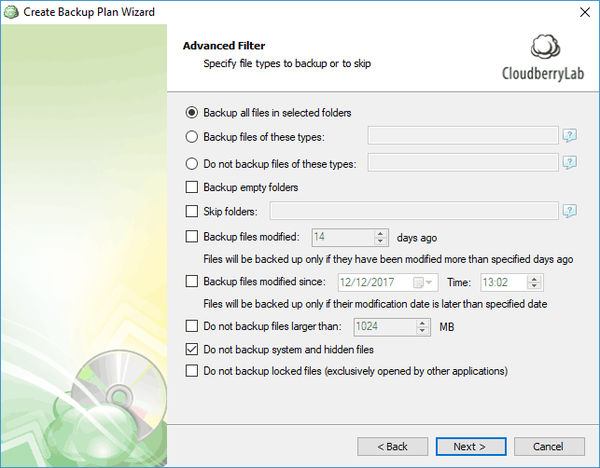
Kolejną funkcją, o której musimy wspomnieć, jest polityka przechowywania, która pozwala usunąć nieaktualne dane z pamięci w chmurze. Ta funkcja jest raczej przydatna, jeśli chcesz zaoszczędzić miejsce i usunąć starsze wersje plików.
Warto wspomnieć, że CloudBerry Backup obsługuje 256-bitowe szyfrowanie AES, dzięki czemu Twoje pliki zostaną automatycznie zaszyfrowane przed i podczas ich przesyłania do chmury. Chociaż szyfrowanie plików to świetna funkcja, należy pamiętać, że szyfrowanie nie jest dostępne dla wszystkich usług w chmurze.
Aplikacja obsługuje również planowanie, dzięki czemu można łatwo zaplanować jednorazową kopię zapasową lub utworzyć cykliczną kopię zapasową. Jest to przydatne, jeśli chcesz tworzyć miesięczne, tygodniowe, dzienne lub godzinne kopie zapasowe.
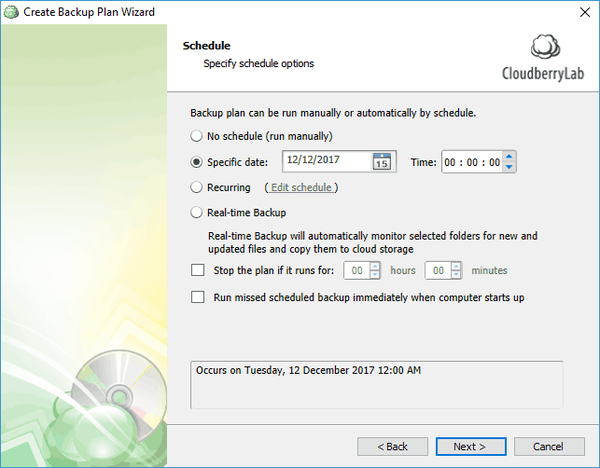
Jeśli z jakiegoś powodu przegapisz zaplanowaną kopię zapasową, aplikacja może wykonać kopię zapasową zaraz po uruchomieniu komputera. Jeśli chcesz przechowywać kopie zapasowe plików przez cały czas, dostępna jest również funkcja tworzenia kopii zapasowych w czasie rzeczywistym, która przesyła pliki do chmury, gdy tylko je zmodyfikujesz.
CloudBerry Backup obsługuje również powiadomienia e-mail, więc możesz otrzymać wiadomość z powiadomieniem po pomyślnym lub nieudanym utworzeniu kopii zapasowej. W razie potrzeby możesz także dodać wpisy do dziennika zdarzeń, jeśli tworzenie kopii zapasowej zakończyło się powodzeniem lub niepowodzeniem.
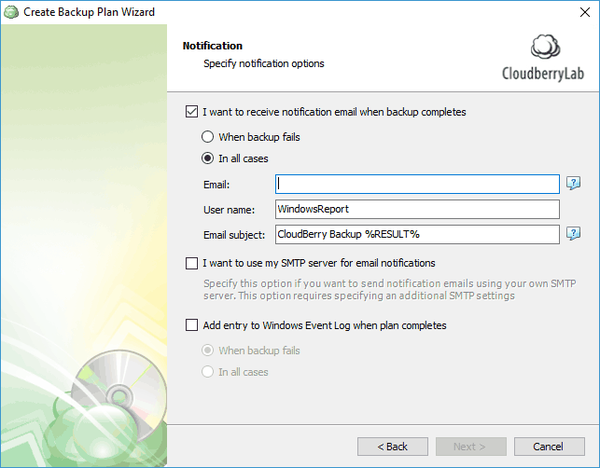
Kompatybilność z ponad 50 różnymi usługami przechowywania w chmurze
Jak wspomnieliśmy wcześniej, CloudBerry Backup obsługuje ponad 50 różnych usług przechowywania w chmurze. Jeśli chodzi o obsługiwane usługi przechowywania w chmurze, aplikacja współpracuje z głównymi usługami, takimi jak:
- Amazon S3
- Lodowiec Amazonii
- Microsoft Azure
- Google Cloud Storage
- Backblaze B2
Obsługiwanych jest również wiele innych mniej znanych usług przechowywania w chmurze, a dzięki obsłudze ponad 50 usług przechowywania w chmurze nie będziesz mieć żadnych problemów z tworzeniem kopii zapasowych plików.
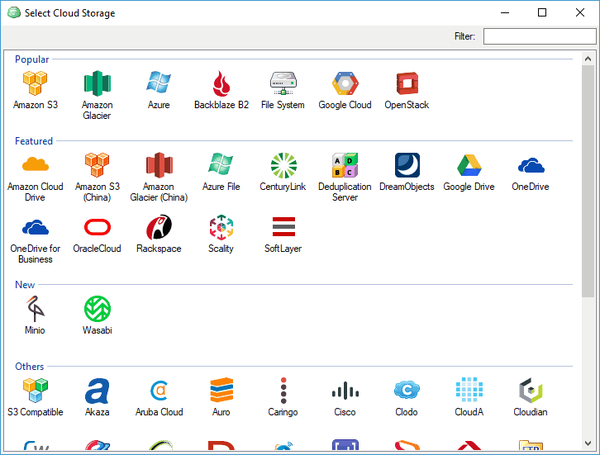
Tworzenie kopii zapasowych na poziomie blokowym, kompresja i inne zaawansowane funkcje
CloudBerry Backup oferuje prosty w obsłudze interfejs, który umożliwia łatwe przeglądanie i edytowanie planów tworzenia kopii zapasowych. Możesz również sprawdzić wszystkie lokalizacje przechowywania kopii zapasowych, historię kopii zapasowych, a także pojemność dysku z ekranu głównego.
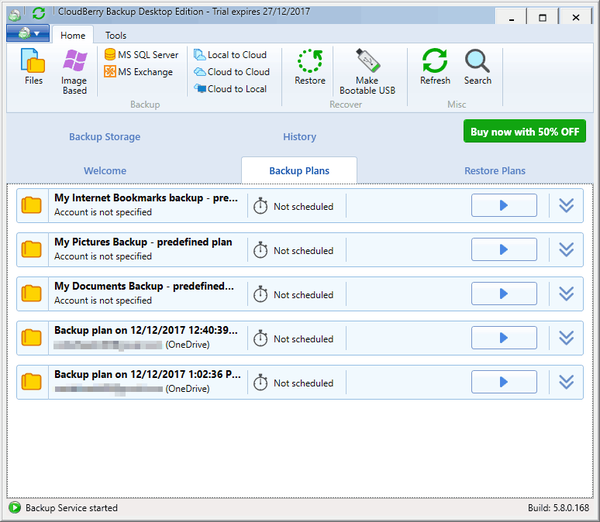
Aplikacja posiada również kilka zaawansowanych funkcji, takich jak:
- Tworzenie kopii zapasowych na poziomie bloków
- Kompresja
- Interfejs linii komend
- Ochrona przed oprogramowaniem ransomware
Dzięki kopii zapasowej na poziomie bloków będziesz przesyłać tylko zmodyfikowane lub nowe fragmenty danych, zmniejszając wykorzystaną przepustowość i przestrzeń dyskową. Mówiąc o tym, dzięki wbudowanej funkcji kompresji możesz łatwo kompresować pliki i przyspieszyć proces tworzenia kopii zapasowej.
Jeśli jesteś zaawansowanym użytkownikiem i wolisz używać wiersza poleceń zamiast interfejsu graficznego, z przyjemnością dowiesz się, że CloudBerry Backup w pełni obsługuje interfejs wiersza poleceń.
CloudBerry Backup Pro vs wersja bezpłatna
CloudBerry Backup for Desktop jest dostępny w dwóch wersjach, bezpłatnej i Pro, i istnieją między nimi pewne różnice. Obie wersje oferują następujące funkcje:
- Obsługa ponad 50 różnych usług przechowywania w chmurze
- Pięć różnych typów kopii zapasowych
- Harmonogram tworzenia kopii zapasowych i zaawansowane dostosowywanie kopii zapasowych
- Dostępność w systemach Windows, MacOS i Linux
Jeśli chodzi o ograniczenia, wersja bezpłatna nie oferuje szyfrowania ani kompresji. Inną rzeczą, której brakuje w wersji bezpłatnej, jest wsparcie e-mailowe, jednak dostępne jest wsparcie społeczności.
Musimy również wspomnieć, że CloudBerry Backup for Desktop ma ograniczenia danych zarówno w wersji bezpłatnej, jak i Pro. Na przykład w wersji bezpłatnej masz ograniczenie do 200 GB danych, co powinno wystarczyć dla użytkowników domowych lub podstawowych. Z drugiej strony wersja Pro ma limit danych wynoszący 5 TB. Warto również wspomnieć, że możesz zwiększyć limit danych zarówno w planie Free, jak i Pro.
Jeśli jesteś administratorem serwera, możesz być zainteresowany wersją CloudBerry Backup Windows Server. Ta wersja oferuje kilka unikalnych funkcji, w tym:
- Kopia zapasowa systemu plików
- Kopia zapasowa oparta na obrazach
- Kopia zapasowa stanu systemu
- Odnawianie gołego metalu
- Przywróć do maszyny wirtualnej w chmurze
Warto wspomnieć, że dostępna jest również wersja CloudBerry Backup dla MSP i IT Service Providers. Ta wersja jest idealna do użytku korporacyjnego i specjalistów IT, ponieważ zapewnia centralne zarządzanie i monitorowanie wszystkich kopii zapasowych, a także wieloplatformowych kopii zapasowych w chmurze.
Wniosek
CloudBerry Backup Desktop to świetna aplikacja do tworzenia kopii zapasowych plików, a dzięki obsłudze ponad 50 różnych usług przechowywania w chmurze i zaawansowanym funkcjom tworzenia kopii zapasowych jest doskonałym wyborem zarówno dla podstawowych, jak i zaawansowanych użytkowników.
Darmowa wersja nie ma drastycznych ograniczeń, ale jeśli chcesz zmniejszyć wykorzystanie przepustowości, poprawić szybkość tworzenia kopii zapasowych oraz chronić i szyfrować swoje pliki, możesz rozważyć zakup wersji Pro.
Możesz użyć CloudBerry do tworzenia kopii zapasowych danych na swoich kontach Windows Desktop, Windows Server, MS SQL Server i MS Exchange. To niezawodne rozwiązanie typu „wszystko w jednym”.
Uwaga redaktora: ten post został pierwotnie opublikowany w styczniu 2018 roku i od tego czasu został zaktualizowany pod kątem świeżości i dokładności.
- Chmura
 Friendoffriends
Friendoffriends



